如何升级电脑显卡驱动浅析win10系统电脑升级显卡驱动教程
今天小编给大家浅析win10系统电脑升级显卡驱动教程,除了硬件要好,驱动也很重要,通过给显卡驱动程序做进一步的升级,有助于提升显卡的性能,达到显卡升级的目的,显卡驱动升级使得电脑显示效果更佳,显示效果得到提升。有需要的用户,可参照以下的方法升级电脑显卡驱动
今天小编给大家浅析win10系统电脑升级显卡驱动教程,除了硬件要好,驱动也很重要,通过给显卡驱动程序做进一步的升级,有助于提升显卡的性能,达到显卡升级的目的,显卡驱动升级使得电脑显示效果更佳,显示效果得到提升。有需要的用户,可参照以下的方法升级电脑显卡驱动。
今电脑配置是很多人购买电脑的重要依据,其中显卡硬件配置更是很多游戏爱好者的重要参考依据,但是显卡硬件配置需要对应较高的驱动才可以发挥最好的效果。那么如何升级电脑显卡驱动呢?就此问题,下面小编教你win10系统电脑升级显卡驱动教程。
如何升级电脑显卡驱动:
点击右键此电脑,然后点击弹出菜单里的【属性】
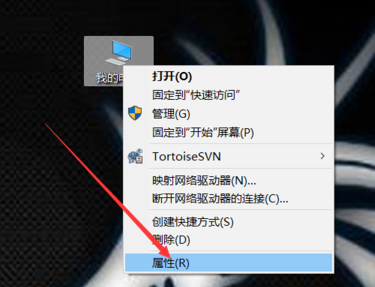
直接点击左侧导航上的【设备管理器】

在win10设备管理器对话框里点击显示适配器#f#

在展开的显示适配器下面找到要更新的显卡,右键要更新的显卡,然后点击弹出菜单的【更新驱动程序】
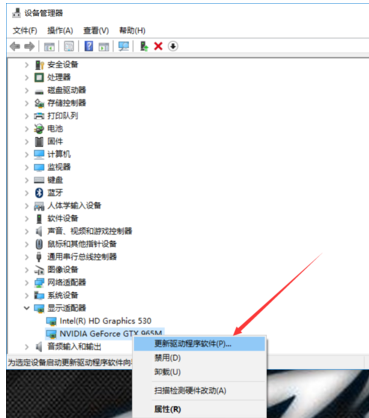
在更新程序对话框里选择更新的方式,这里选择【自动搜索更新的驱动程序】

点击后就开始扫描了,提示【正在联机搜索驱动程序】

这里的显卡是最新的,所有没有要更新的,要是提示有更新的,直接点击更新就可以了

以上就是win10系统电脑升级显卡驱动教程介绍了哈~
标签: 升级 电脑 显卡驱动 如何 浅析 win10 系统 教程
声明:本文内容来源自网络,文字、图片等素材版权属于原作者,平台转载素材出于传递更多信息,文章内容仅供参考与学习,切勿作为商业目的使用。如果侵害了您的合法权益,请您及时与我们联系,我们会在第一时间进行处理!我们尊重版权,也致力于保护版权,站搜网感谢您的分享!






